win11如何设置每日定时重启
来源:网络收集 点击: 时间:2024-05-04【导读】:
本文为大家介绍win11如何设置每日定时重启。品牌型号:ThinkpadX1系统版本:Windows11方法/步骤1/10分步阅读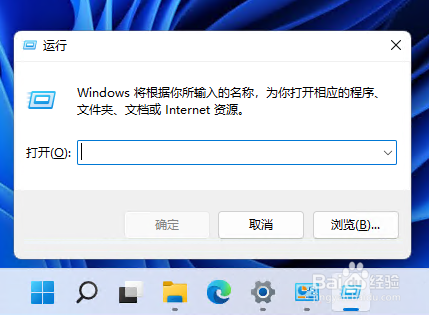 2/10
2/10 3/10
3/10 4/10
4/10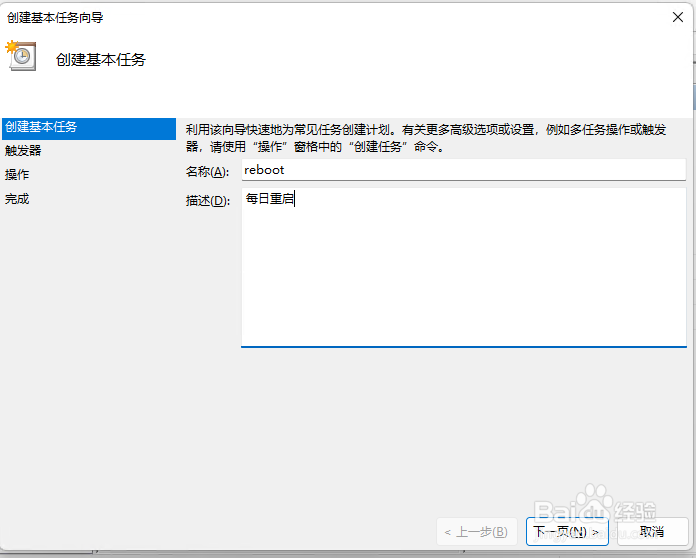 5/10
5/10 6/10
6/10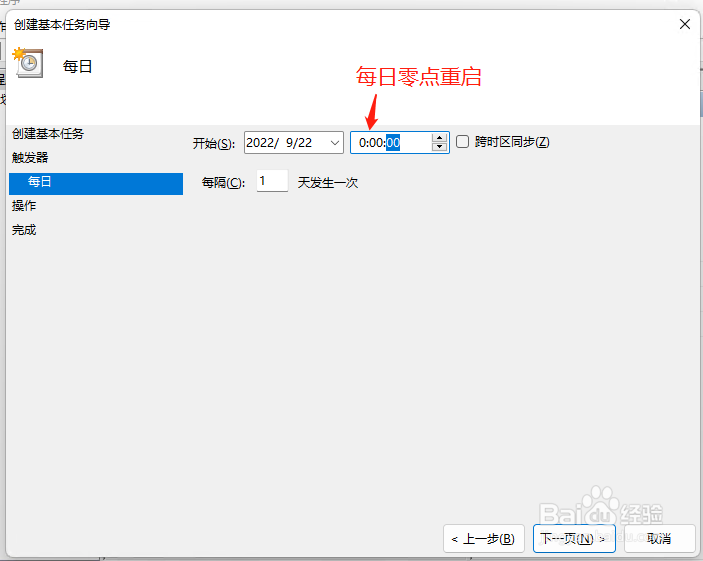 7/10
7/10 8/10
8/10 9/10
9/10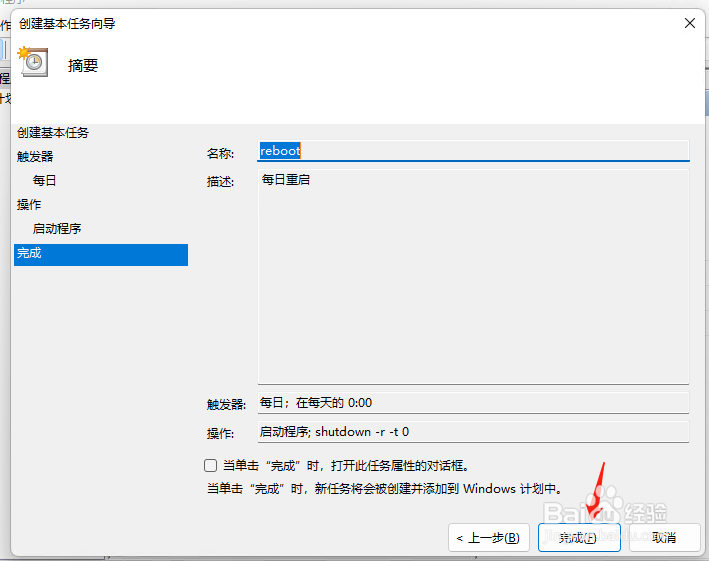 10/10
10/10 注意事项
注意事项
首先,按下”win+r“组合键打开运行框,
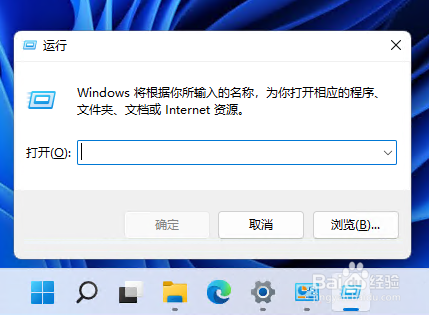 2/10
2/10输入命令:taskschd.msc,按回车。
 3/10
3/10在打开的”任务计划程序“窗口中,点击“创建基本任务”。
 4/10
4/10输入计划任务名称和描述,点“下一页”。
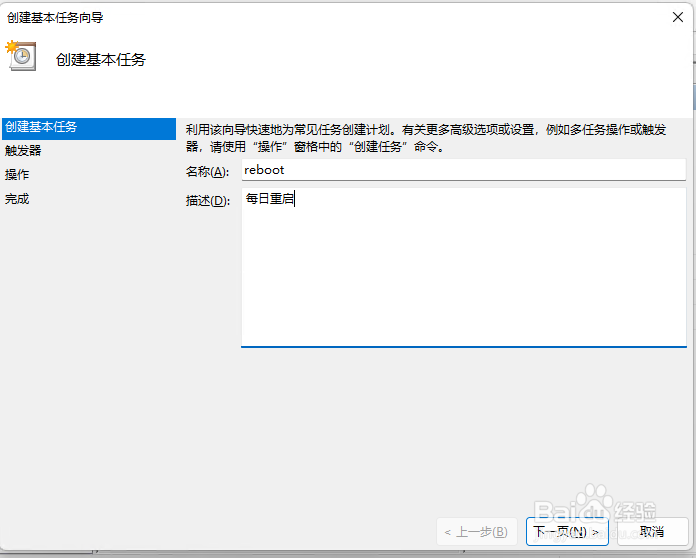 5/10
5/10设定任务运行频率,我们选择“每天”,点“下一页”。
 6/10
6/10设定任务运行的时间,我们修改为每日的零点重启电脑,点“下一页”。
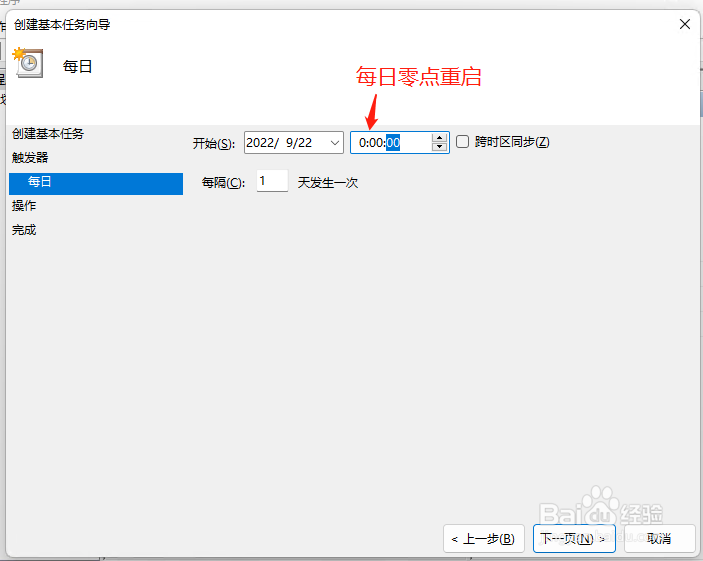 7/10
7/10执行操作选中“启动程序”,点“下一页”。
 8/10
8/10在“程序”栏中输入:shutdown,在“添加参数”栏输入:-r -t 0,点“下一页”。
 9/10
9/10确认下任务信息,然后点“完成”即可。
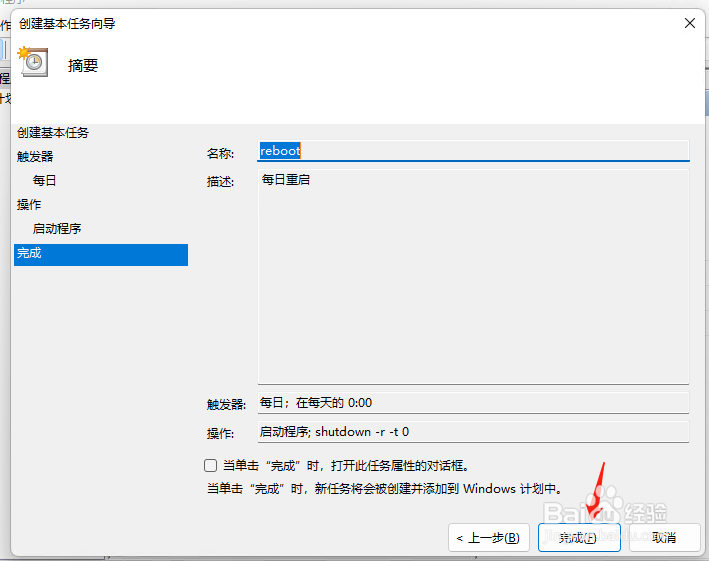 10/10
10/10在计划任务列表中,我们可以看到刚刚创建的任务,这样电脑就会在每天凌晨零点自动重启。
 注意事项
注意事项此方法适用于长期不关机的电脑,可保持系统运行顺畅。
WIN11计划任务定时重启版权声明:
1、本文系转载,版权归原作者所有,旨在传递信息,不代表看本站的观点和立场。
2、本站仅提供信息发布平台,不承担相关法律责任。
3、若侵犯您的版权或隐私,请联系本站管理员删除。
4、文章链接:http://www.1haoku.cn/art_668882.html
上一篇:Altium Designer 15如何快速创建网络
下一篇:我为什么不回你微信?
 订阅
订阅